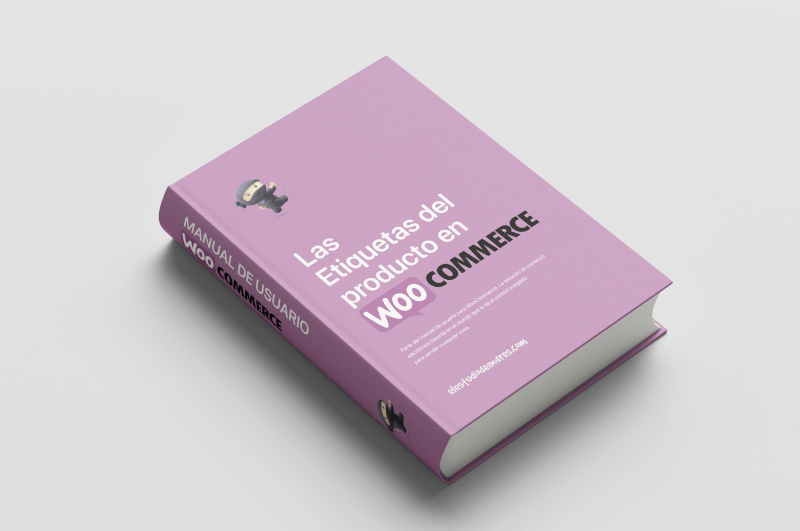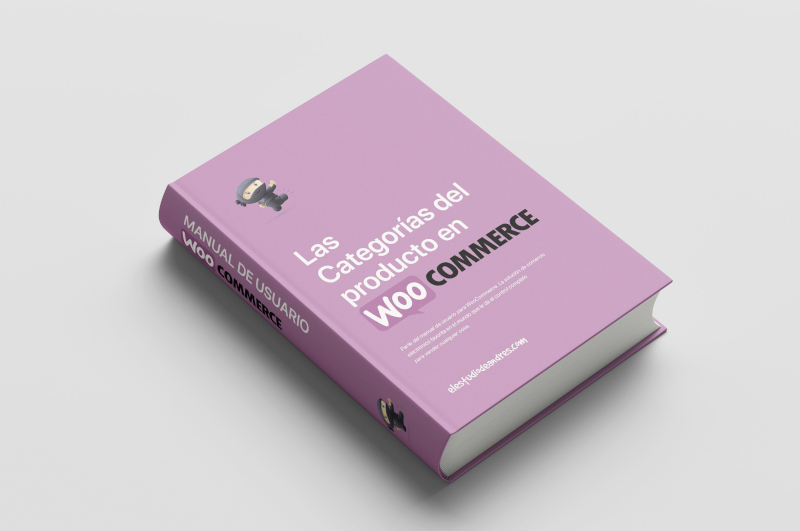En esta, la octava parte del manual de uso de WooCommerce, trataremos sobre las Categorías en WooCommerce. Aprenderemos todo lo necesario sobre esta forma de agrupar productos y su importancia para el correcto posicionamiento web de nuestra tienda online.
Categorías en WooCommerce
Las categorías de producto son, para una tienda virtual, la forma principal de agrupar productos con características similares. Por ejemplo, en una tienda online de ropa, podemos tener como categorías principales “Ropa de hombre”, “Ropa de mujer” o “Ropa de niño”.
También es posible agregar subcategorías si fuera necesario. Un ejemplo de subcategoría podría ser “Pantalones” o “Camisas” con “Ropa de hombre” como categoría principal.
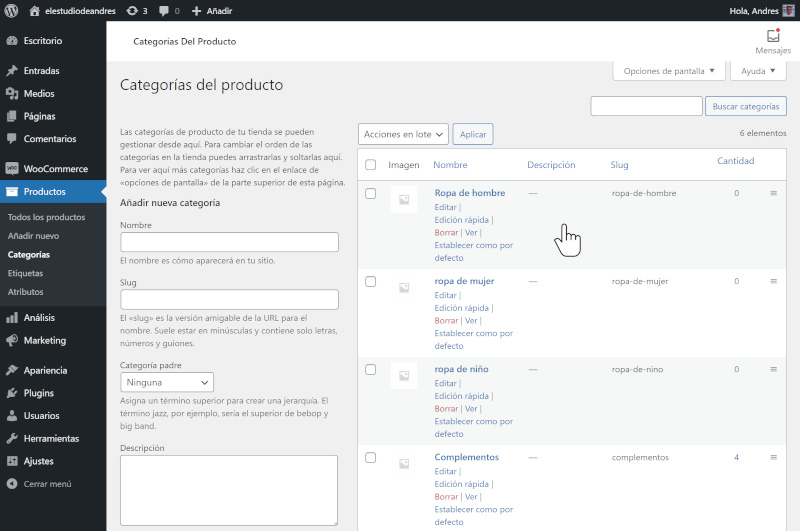
Categorías de productos en WooCommerce
Nombre de categoría
Para empezar a crear una categoría deberemos establecer un Nombre de categoría. El campo nombre es muy importante para el posicionamiento de nuestra tienda online. Este nombre se corresponderá con las etiquetas title y H1 de la página categoría, algo fundamental para el posicionamiento web de nuestro sitio web.
Optimizar bien el SEO de las categorías es imprescindible para un buen posicionamiento web. Si deseas saber más sobre SEO puedes aprender más en el Curso de Posicionamiento Web.
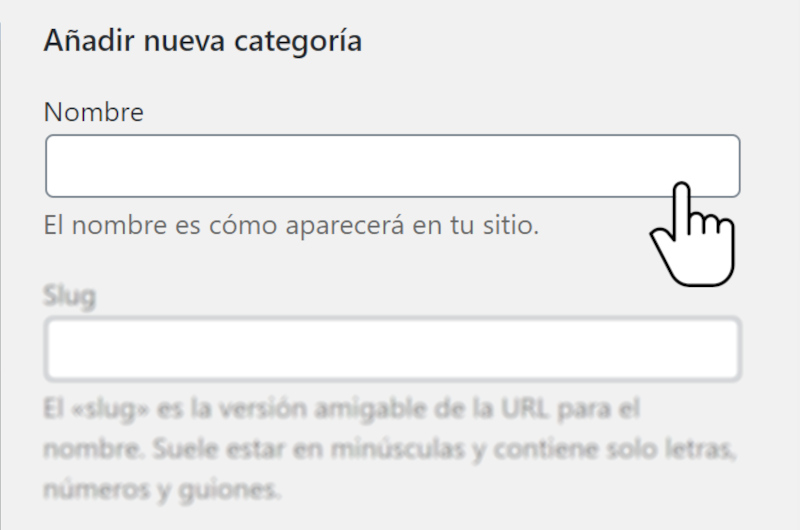
Categorías de WooCommerce – Nombre de la categoría
Slug
Como nos indica WordPress, el “slug” es la versión amigable de la URL de la categoría. Una URL amigable es aquella que es fácilmente comprensible para el usuario y por lo tanto también para Google. Como regla general, el slug suele ser cuanto más corto mejor y se compone solamente de letras en minúsculas, números y guiones.
Puedes aprender más acerca de las URL amigables en esta lección del curso de posicionamiento web, 3.2-Dominio y url.
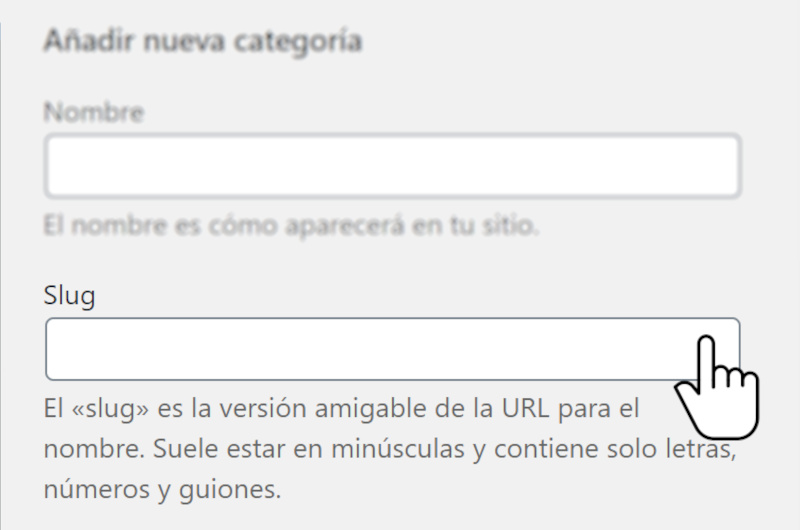
Categorías de WooCommerce – Slug de la categoría
Categoría padre
Después del campo slug nos encontramos con un campo desplegable, Categoría padre. En este campo se nos muestra un listado de todas las categorías creadas para que elijamos la categoría “padre” a la que pertenecerá nuestra nueva “categoría hija” o mejor dicho, subcategoría.
Esto es útil para crear subcategorías de forma jerárquica. Por ejemplo, en el ejemplo de la tienda de ropa, la categoría padre podría ser “Ropa de mujer” y la categoría hija podría ser “Chaquetas”, “Blusas” o “Pantalones”.
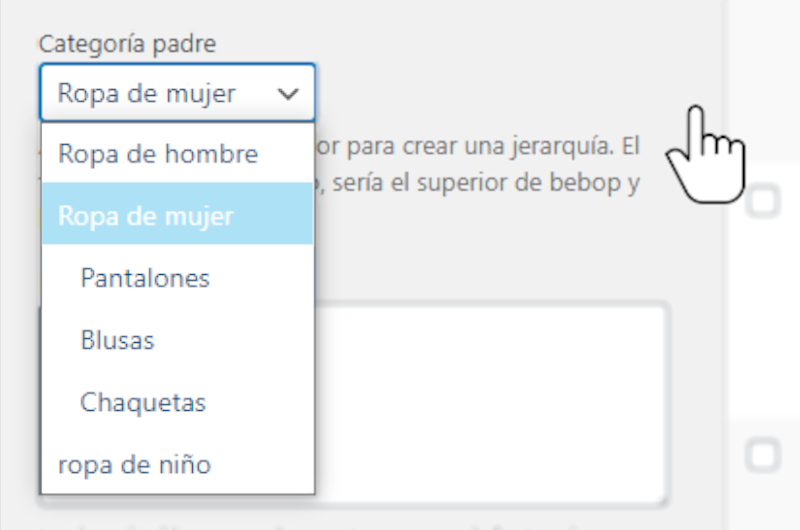
Categorías en WooCommerce – Categoría padre y subcategoría
Descripción
La descripción de las categorías también es importante para el posicionamiento SEO de nuestra tienda online. La descripción de categoría que escribamos en este campo será la que se muestre en los resultados de búsqueda de Google según realicen la búsqueda nuestros visitantes.
Aunque WooCommerce nos avisa que la descripción de categoría no suele mostrarse, no hay que descuidar el aspecto SEO de este campo. Esto es debido a que, en los ecommerce, las búsquedas que realizan los usuarios suelen estar más orientadas a categorías que a productos.
Por ejemplo, es más habitual encontrarnos con una búsqueda en Google de “Zapatillas Nike” que una búsqueda de “Zapatilla Nike Blazer Low ’77 Vintage”.
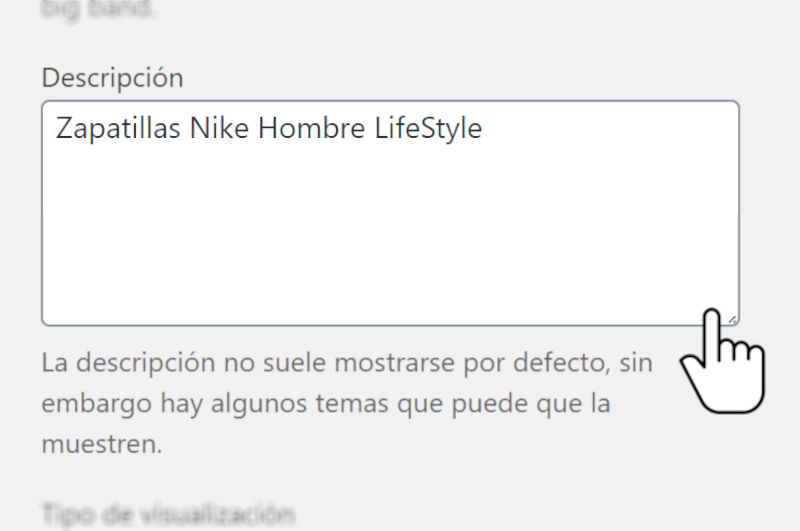
Categorías en WooCommerce – Descripción de categoría
Tipo de visualización
Este campo despegable dispone de 4 opciones y establece como se visualizarán los productos pertenecientes a la categoría que estamos creando:
- Por defecto: Se mostrará el listado por defecto de los productos que compongan la categoría.
- Productos: Mostrará un listado de todos los productos bajo esta categoría.
- Subcategoría: Mostrará el titulo, imagen, nombre y cantidad de producto en cada una de las subcategorías.
- Ambos: Mostrará el resumen de las subcategorías seguido del listado de sus productos.
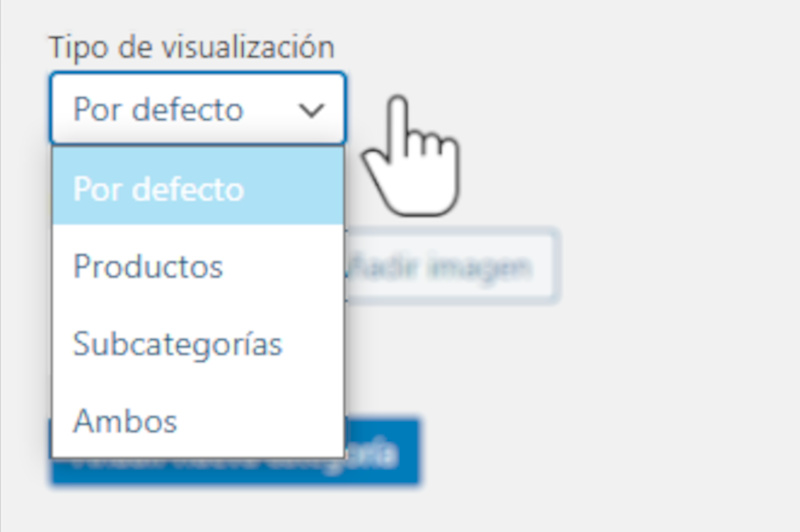
Categorías en WooCommerce – Tipo de visualización
Miniatura
Para finalizar la sección categorías trataremos el campo de imagen Miniatura. Mediante el botón Subir/Añadir imagen podremos elegir una imagen representativa de la categoría. Esta es la imagen que se muestra la hora de explorar por categorías o subcategorías.
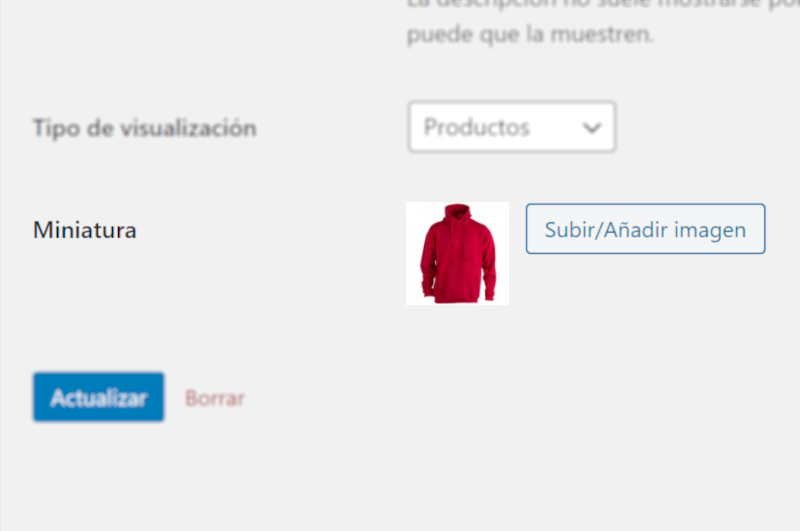
Categorías en WooCommerce – Miniatura de categoría
Para mejorar el posicionamiento en buscadores de las categorías en nuestra tienda online es conveniente que el atributo ALT de las imágenes de categoría o de producto empleen un término amigable y descriptivo de la misma.
Conclusión
WooCommerce nos permite organizar de manera simple los productos de nuestra tienda virtual en categorías. Por regla general, un ecommerce suele tener pocas categorías genéricas y organizadas jerárquicamente. Pero aunque sean pocas, conviene prestar atención y dedicar tiempo al SEO de las categorías ya que, mayoritariamente, las búsquedas de nuestros potenciales clientes serán por categoría en lugar de por producto.
¿Te ha resultado útil este artículo? Compártelo
Artículos relacionados
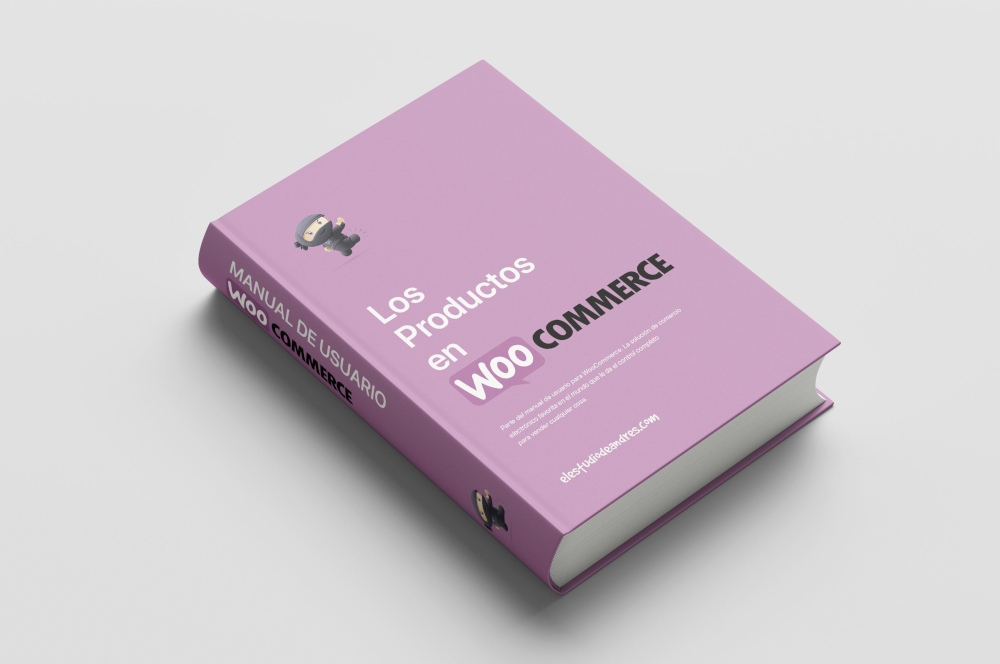
Productos en WooCommerce